검색결과 리스트
VMware에 해당되는 글 2건
- 2011.01.13 VMWare NAT 인터넷 설정하기
- 2008.08.23 sc_debian.wmv 따라하기
vmware 7.1 기준으로 NAT/Bridge 어느 방식이든 그냥 잘 됨 (예전엔 네트워크 때문에 꽤 삽질했던거 같은데 ㅠ,.ㅜ)
다만, 외부에서 접속은 별도로 테스트 안해봤음
vmware를 깐 다음 네트워크 연결에서
“VMware Network Adapter VMnet1”의 등록 정보에서 아래와 같이 원하는 대역으로 IP 주소 설정하고
“VMware Network Adapter VMnet8”의 등록 정보도 아래와 같이 원하는 대역으로 맞춰 준다.
그 다음에 VMware에서 Edit –> Virtual Network Editor의 “Host Virtual Network Mapping”에서
아래와 같이 네트워크 연결에서 설정한 대역으로 세팅해주면 됨
NAT로 설정하고 linux에서 DHCP로 세팅하면 별 문제없이 잘 되고
Static IP로 세팅하는 경우에는 당연히 Gateway를 192.168.xxx.2로 잡아주면 됨
“Bridged” 로 세팅하는 경우(외부 IP 2개를 받아 쓰는 경우)에는
위에서 설정한 건 그대로 두고, linux에서 Static IP로 원하는 IP 사용하고 실제 Gateway만 실제 사용하는 것으로 잡아주면 됨…
이 방법이 가장 사용하기 쉬운 설정법인듯….
vmware 5.5.3에서 나머지는 일반적으로 하고
IDE / 10GB / split 2GB 선택하고, USB / Audio / Floppy 제거하고
debian-31r0a-i386-netinst.iso 설치
한국어/미국/... 쭉 하다가
파티션 방법: 수동으로 파티션 테이블 편집
디스크 파티션하기에서 IDE1 마스터 (hda) - 10.7GB ... 선택
이 장치에 빈 파티션을 새로 만드시겠습니까? <예> 선택
주/논리 10.7GB 남은 공간 선택
새 파티션 만들기 선택
새 파티션 크기 : 10.2 GB 선택
주 파티션 선택
시작 선택
용도: EXT3 저널링 파일 시스템 선택하여 ReiserFS 저널링 파일 시스템 으로 선택 변경
부팅 가능 플래그 : 끄기 선택하여 켜기로 변경
파티션 준비를 마쳤습니다 선택
주/논리 534.6 MB 남은 공간 선택
새 파티션 만들기 선택
534.6 MB 그대로 진행
주 파티션 선택
용도: EXT3 저널링 파일 시스템 선택하여 스왑 영역 으로 선택 변경
파티션 준비를 마쳤습니다.
파티션 나누기를 마치고 바뀐 사항을 디스크에 쓰기 선택
바뀐 점을 디스크에 쓰시겠습니까? <예> 선택
GRUB 부트로더를 마스터 부트 레코드에 설치하시겠습니까? <예> 선택
설치 마치기 <계속> 선택
재부팅 이후 데비안 베이스 시스템 설정 <확인>
하드웨어 시계를 GMT로 맞추시겠습니까? <아니오>
Asia/Seoul 시간대입니까? <예>
루트 비밀번호 설정 후 새로 만들 사용자 이름에서 <취소>
데비안 베이스 시스템 설정에서 APT 설정 선택
다른 CD를 읽으시겠습니까? <아니오>
다른 APT 소스를 추가하시겠습니까? <예>
APT가 아카이브 접근할 방법: http
미러 국가: Korea (South)
사용할 데비안 미러를 선택하세요: ftp.kr.debian.org
HTTP 프록시 정보 : 빈칸
다른 APT 소스를 추가하시겠습니까? <아니오>
security.debian.org로부터 보안 업데이트를 하시겠습니까? <예>
데비안 베이스 시스템 설정에서 언어 관련된 사항 설치 후 설정 선택
데비안 베이스 시스템 설정에서 베이스 시스템 설정 마치기 선택
<확인>
root로 login
vi .bashrc 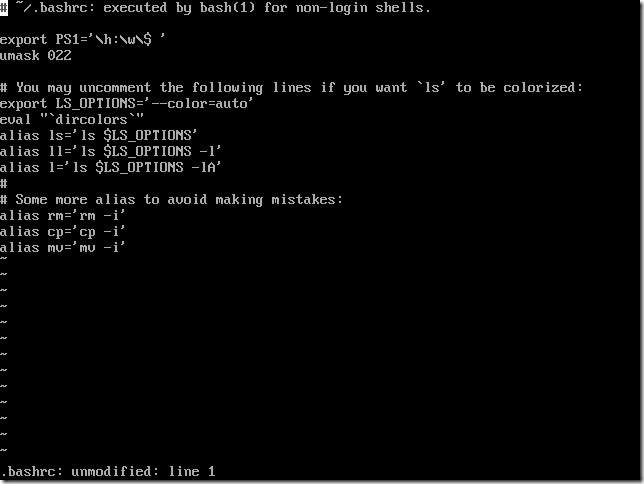
위와같이 수정하고 source .bashrc 한후 ls / 하면 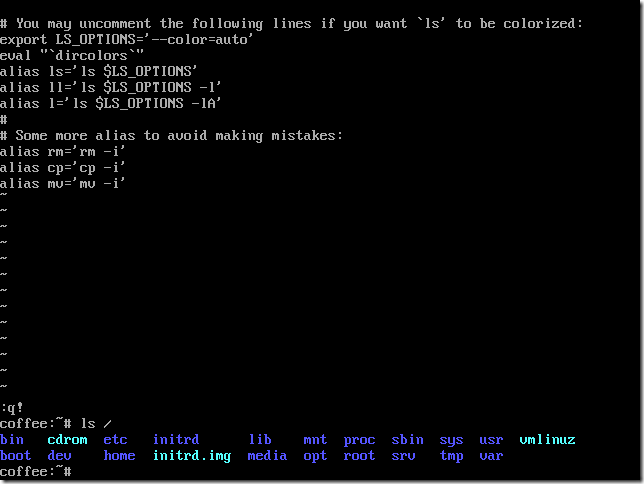
위 화면처럼 디렉토리 이름이 다른 색상으로 표시됨
coffee:~# apg-get install vim 하면 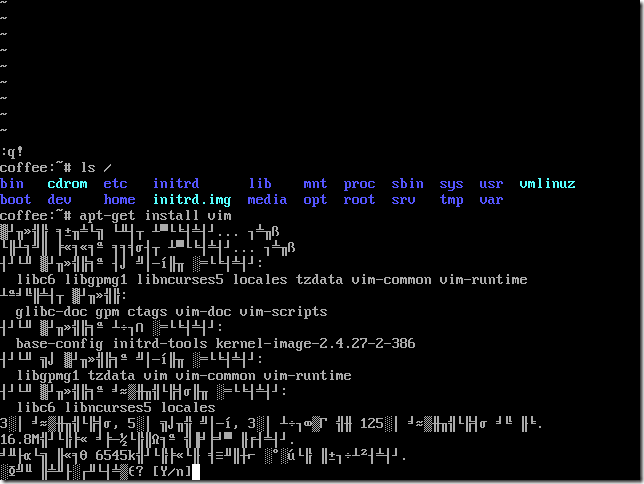
위 화면처럼 글자 깨져 나옴
coffee:~# export LC_ALL=C
coffee:~# apt-get install locales
en_US.ISO-8859-1
en_US.UTF-8 UTF-8
ko.KR.EUC-KR EUC-KR ( <= 선택되어 있음)
ko.KR.UTF-8 UTF-8 선택하고
Default로 en_US 를 선택
(원래 이러면 되어야 하는데, 이상함 apt-get -f install 해줘야 함)
coffee:~# vi .bashrc 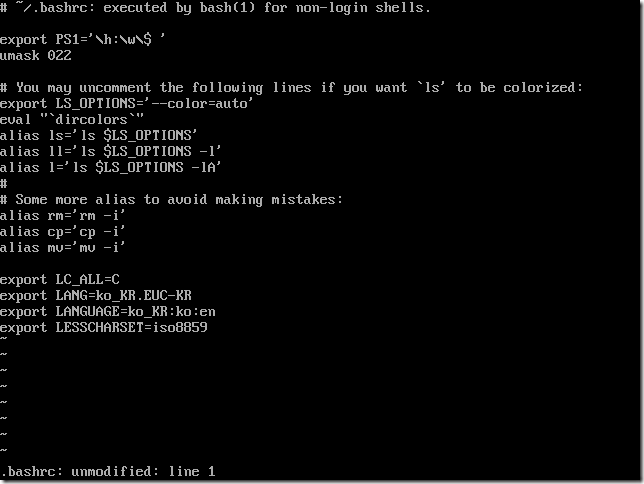
coffee:~# apt-get install vim
coffee:~# apt-get install manpages-dev
coffee:/usr/src# apt-get install wget
coffee:/usr/src# wget http://kernel.org/pub/linux/kernel/v2.4/linux-2.4.32.tar.bz2
alt + F2 : root login
tty2) coffee:/etc/apt# vi sources.list 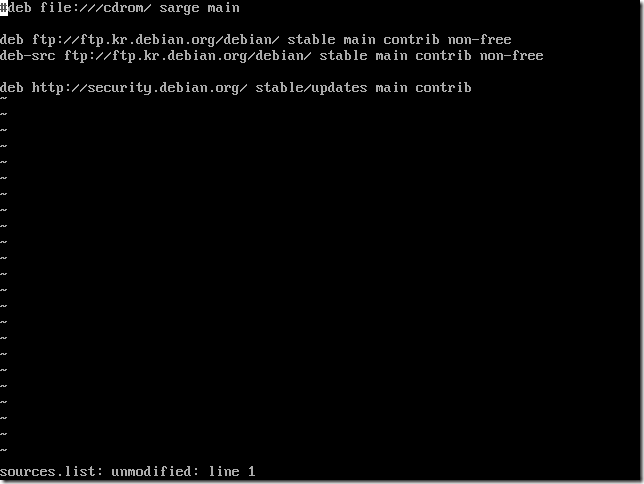
위 화면처럼 수정
tty2) coffee:/etc/apt# apt-get update
coffee:/usr/src# apt-get install bzip2
coffee:/usr/src# tar xvfj linux-2.4.32.tar.bz2
tty2) coffee:/etc/apt# apt-get install gcc make
tty2) coffee:/etc/apt# apt-get install libncurses5-dev
tty2) coffee:~# touch .vimrc
tty2) coffee:~# vi .vimrc 해서 syntax on 추가
coffee:/usr/src# cd linux-2.4.32
coffee:/usr/src/linux-2.4.32# make mrporper
coffee:/usr/src/linux-2.4.32# make menuconfig
Code maturity level options --->
[*] Prompt for development and/or incomplete code/drivers
Loadable module support ---> 3개 모두 [*] 인것만 확인
Processor type and features --->
(Pentium-III/Celeron(Coppermine)) Processor family
(X) Pentium-4
Networking options --->
[*] Socket Filtering
SCSI support --->
SCSI low-level drivers --->
[*] BusLogic SCSI support
Network device support --->
Ethernet (10 or 100Mbit) --->
[*] Elsa, VLB, PCI and on board controllers
<*> AMD PCnet32 PCI support
File systems --->
[*] Quota support
[*] Reiserfs support
[*] Ext3 journalling file system support
[M] DOS FAT fs support
Cryptographic options --->
[*] Cryptographic API
[*] HMAC support (NEW)
<M> 모두
<Exit>
coffee:/usr/src/linux-2.4.32# make dep
coffee:/usr/src/linux-2.4.32# make clean
coffee:/usr/src/linux-2.4.32# make bzImage
coffee:/usr/src/linux-2.4.32# cp arch/i386/boot/bzImage /boot/vmlinuz-2.4.32
coffee:/usr/src/linux-2.4.32# make modules
coffee:/usr/src/linux-2.4.32# make modules_install
coffee:/boot/grub# vi menu.lst 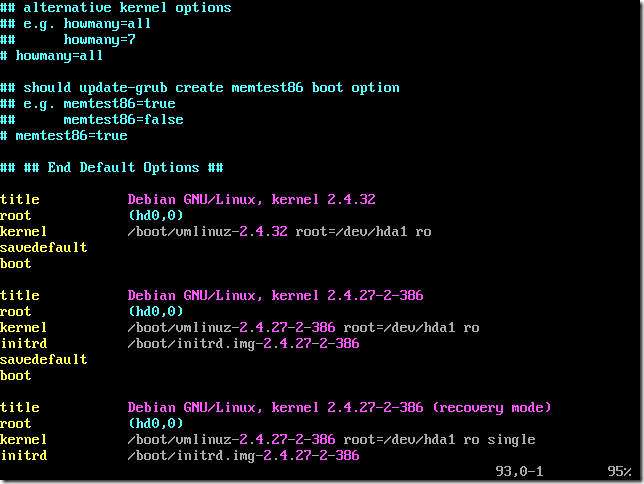
이렇게 수정하고,
coffee:/boot/grub# reboot 하면 OK
e-mail은 사용하지 않으므로
coffee:~# apt-get remove exim4
coffee:~# apt-get remove exim4-base
coffee:~# apt-get remove exim4-config
coffee:~# apt-cache search gcc --names-only
coffee:~# gcc --version 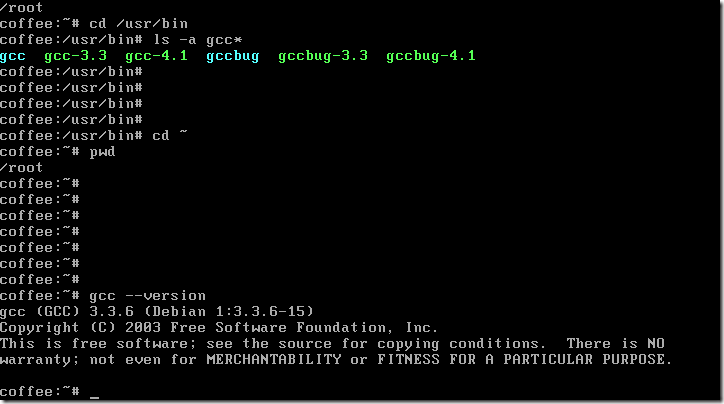
coffee:~# mkdir works
coffee:~# cd works
coffee:~/works# touch hello.c
coffee:~/works# vi hello.c 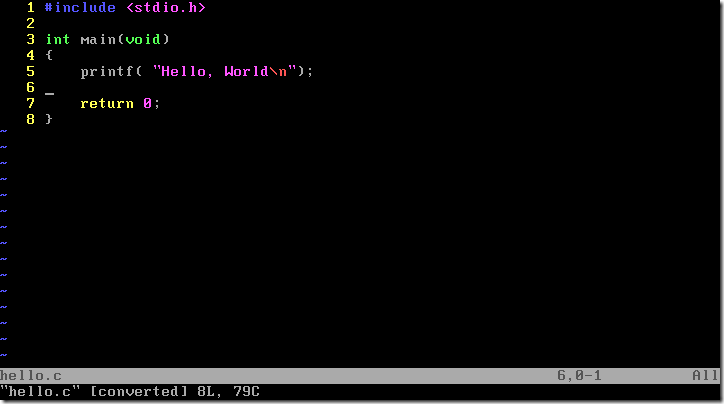
coffee:~/works# gcc hello.c -o hello
coffee:~/works# ./hello 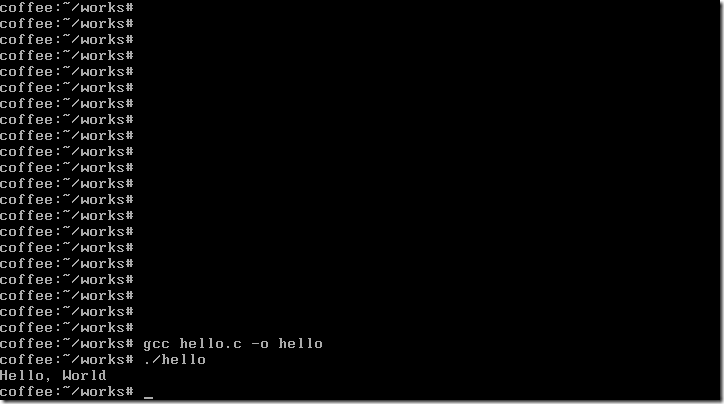
Install VMware Tools 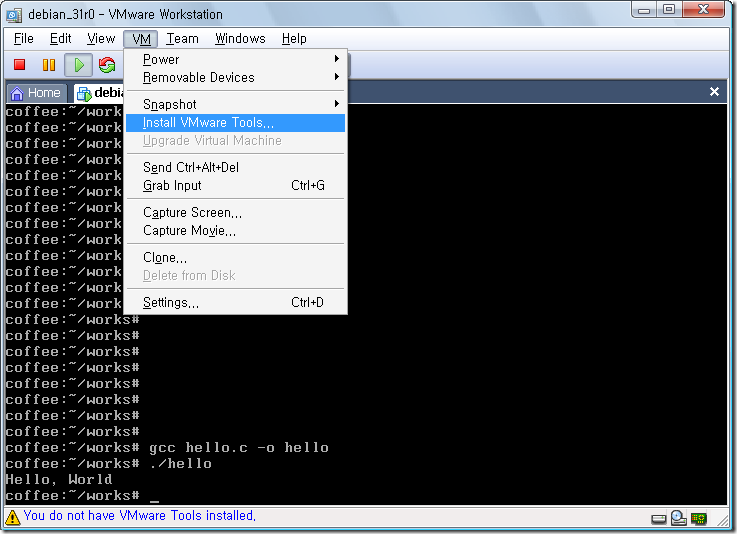
coffee:~/works# mount /dev/hdc /media/cdrom
coffee:~/works# cd /media
coffee:/media# cd cdrom
coffee:/media/cdrom# ls 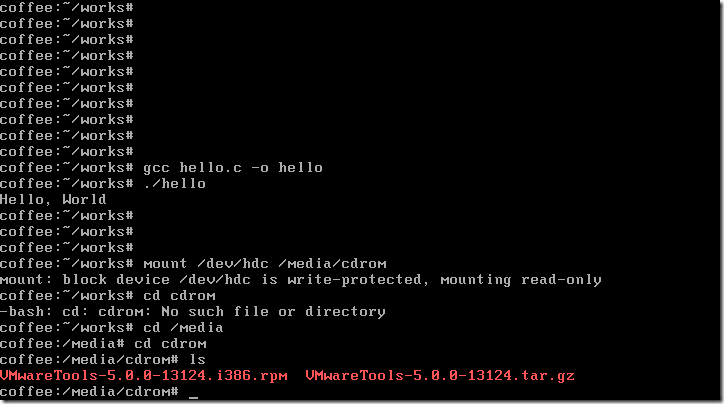
coffee:/media/cdrom# cp VMwareTools-5.0.0-13124.tar.gz /tmp
coffee:/media/cdrom# cd /tmp
coffee:/tmp# tar xvfz VMwareTools-5.0.0-13124.tar.gz
coffee:/tmp# cd vmware-tools-distrib/
coffee:/tmp/vmware-tools-distrib# ./vmware-install.pl
(엔터만 쭉)
coffee:/tmp/vmware-tools-distrib# lsmod
(vmhgfs module is for shared folder.)
VM -> Settings 선택하여 Options 탭에서 Shared Folders 선택하여
Add -> 다음 -> Name:shared -> Host folder: d:\vmware\shared(임의의 폴더) -> 다음 -> 마침 -> OK
coffee:/tmp/vmware-tools-distrib# cd /mnt
coffee:/mnt# cd hgfs
coffee:/mnt/hgfs# cd shared
coffee:/mnt/hgfs/shared# touch hello.txt
탐색기에서 D:\wmware\shared 폴더와 연동되는 부분 확인
coffee:/mnt/hgfs/shared# cd /
coffee:/# ln -s /mnt/hgfs/shared /shared
coffee:/# cd /shared
coffee:/shared# ls (확인)
### Make a new system call ###
coffee:/shared# cd /usr
coffee:/usr# cd src
coffee:/usr/src# cd linux-2.4.32
coffee:/usr/src/linux-2.4.32# pushd .
coffee:/usr/src/linux-2.4.32# cd include
coffee:/usr/src/linux-2.4.32/include# cd asm-i386
coffee:/usr/src/linux-2.4.32/include/asm-i386# vi unistd.h
/250 검색한 후
#define __NR_newcall 253 추가하고 저장
coffee:/usr/src/linux-2.4.32/include/asm-i386# cd ../../arch/i386/kernel
coffee:/usr/src/linux-2.4.32/arch/i386/kernel# vi entry.S
/sys_call_table 검색하여 몇번 넘어가면 .long SYSBOL_NAME...에서 /250으로 검색하여 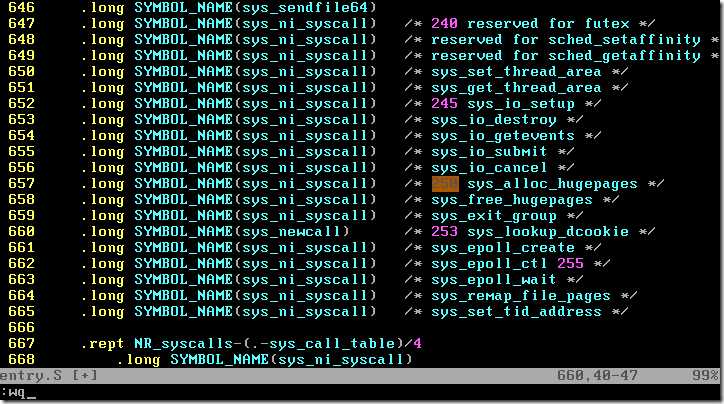
coffee:/usr/src/linux-2.4.32/arch/i386/kernel# cd ..
coffee:/usr/src/linux-2.4.32/arch/i386# popd
coffee:/usr/src/linux-2.4.32# cd kernel
coffee:/usr/src/linux-2.4.32/kernel# touch newcall.c
coffee:/usr/src/linux-2.4.32/kernel# vi newcall.c 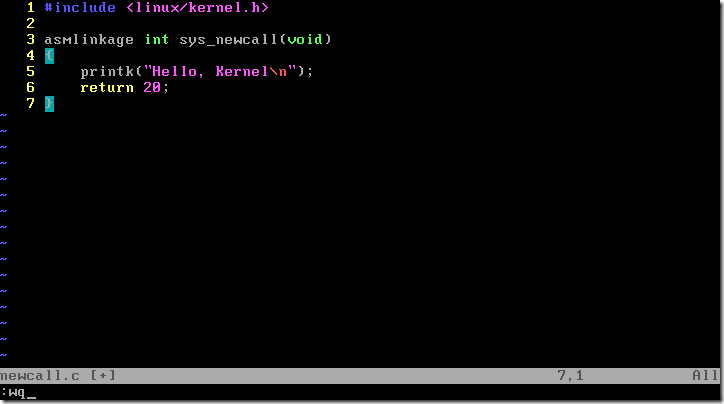
coffee:/usr/src/linux-2.4.32/kernel# vi Makefile 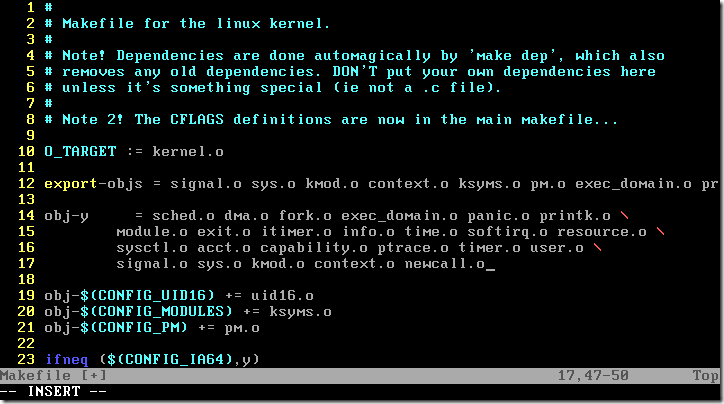
coffee:/usr/src/linux-2.4.32/kernel# cd ..
coffee:/usr/src/linux-2.4.32# make bzImage
coffee:/usr/src/linux-2.4.32# cp arch/i386/boot/bzImage /boot/newcall-2.4.32
coffee:/usr/src/linux-2.4.32# cd /boot
coffee:/boot# ls -tr
coffee:/boot# ls -ltr
coffee:/boot# cd grub
coffee:/boot/grub# vi menu.lst 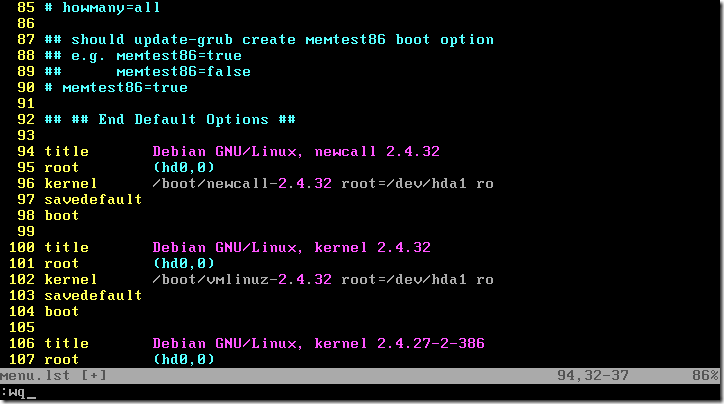
coffee:/boot/grub# reboot
주의! : 커널을 다시 만들었다면 항상 vmware-tools을 reconfig 해주어야한다
coffee:~# /usr/bin/vmware-config-tools.pl
coffee:~# cd works
coffee:~/works# touch test_newcall.c
coffee:~/works# vi test_newcall.c 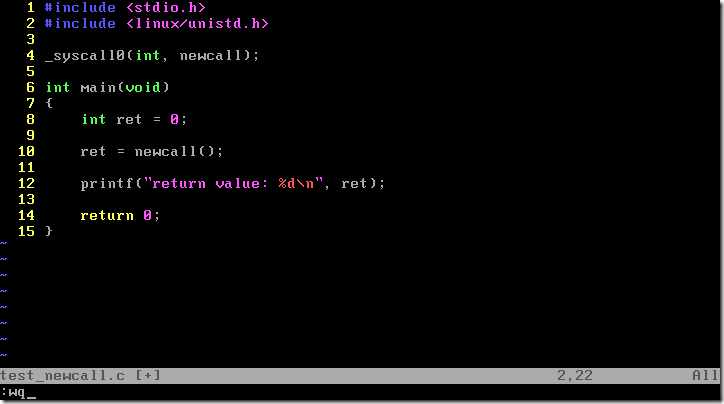
coffee:~/works# gcc -I/usr/src/linux-2.4.32/include test_newcall.c -o test_newcall
혹시,
/tmp/ccuPbWw1.o: In function 'newcall':
test_newcall.c:(.text+0x1c): undefined reference to 'errno'
collect2: ld returned 1 exit status
란 error가 발생하는 경우
#include <errno.h> 추가
coffee:~/works# ./test_newcall 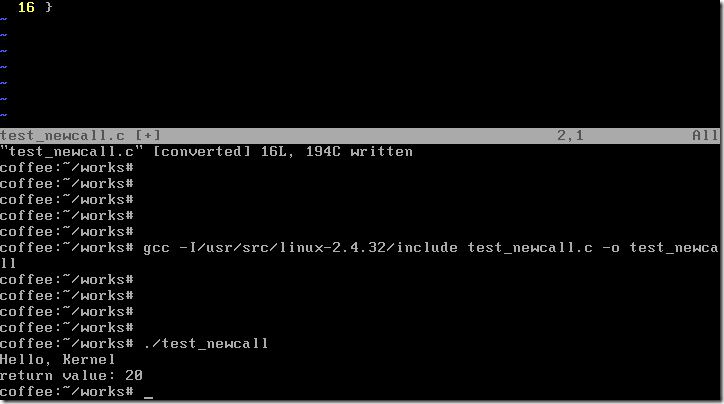
coffee:~/works# touch module.c
coffee:~/works# vi module.c 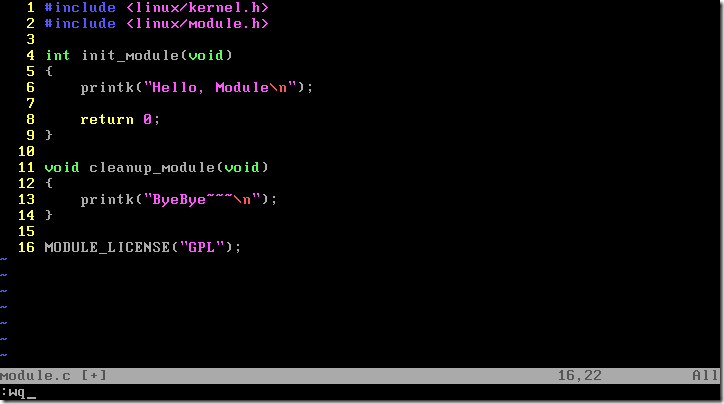
coffee:~/works# gcc -D__KERNEL__ -DMODULE -I/usr/src/linux-2.4.32/include -c module.c -o module.o
(-c 옵션이 없으면 linking도 시도해서 error 발생)
coffee:~/works# insmod module.o
coffee:~/works# lsmod
coffee:~/works# rmmod module 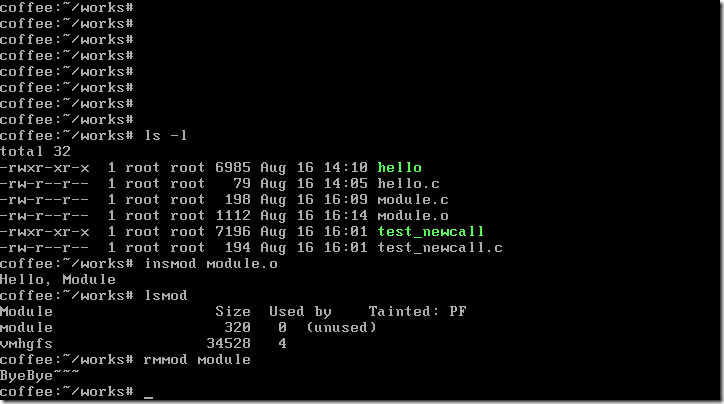
| ftp에서 mget 사용시 확인없이 진행하기 (0) | 2008.11.13 |
|---|---|
| ctags, screen, vim plugins (0) | 2008.11.03 |
| vim 사용법 (1) | 2008.10.31 |
| .bashrc (0) | 2008.08.20 |
| #!/bin/bash (0) | 2008.08.13 |
RECENT COMMENT